La nota applicazione di messaggistica Whatsapp è famosa per la sua semplicità e per le sue funzioni che, giorno dopo giorno, si aggiornano portando entusiasmo tra i suoi utenti. Una delle cose che le persone amano di Whatsapp è la possibilità di effettuare chiamate/videochiamate sfruttando la connessione dati abilitata sullo smartphone. Questo può essere particolarmente utile se siete in viaggio all’estero, oppure se avete terminato i minuti a vostra disposizione per effettuare una chiamata. In alcuni casi, le persone vorrebbero registrare queste chiamate, anche se Whatsapp non fornisce questa funzionalità direttamente. Tuttavia ci sono dei metodi che vi permettono di registrare le chiamate e le videochiamate su Whatsapp.
Registrare chiamate vocali su Whatsapp
Per registrare una chiamata vocale su Whatsapp dovrete ricorrere a delle applicazioni esterne. Le modalità cambiano in base al tipo di Sistema Operativo di cui fate uso e, in questo caso, su Android l’operazione è più semplice.
Registrare chiamate vocali su Android
Se utilizzate un dispositivo Android potrete ricorrere all’uso di un’applicazione chiamata Cube Call Recorder. L’applicazione è di semplice utilizzo, in quanto dovrete solo seguire alcuni passaggi e non avrete problemi nel registrare le chiamate di Whatsapp. Dopo aver scaricato l’applicazione da Google Play ed averla aperta dovrete:
- Accettare le condizioni d’utilizzo
- Consentire all’applicazione di utilizzare la memoria del telefono, il microfono e i vostri contatti
- Premere su Abilita sovrapposizione e, successivamente, su Concedi organizzazione (in questo modo permetterete a Cube Call di mostrare il popup per la registrazione delle chiamate)
- Abilitare la registrazione delle chiamate VoIP premendo su Attiva App Collector -> Cube ACR App Connector
- Disabilitare l’Ottimizzazione energetica e il Geo Tagging (solo se compare un avviso che dice che il vostro telefono non supporta la registrazione delle chiamate)
- Abilitare l’opzione Ignora controllo supporto – VoIP situato nella sezione Registrazione (presente nelle Impostazioni)
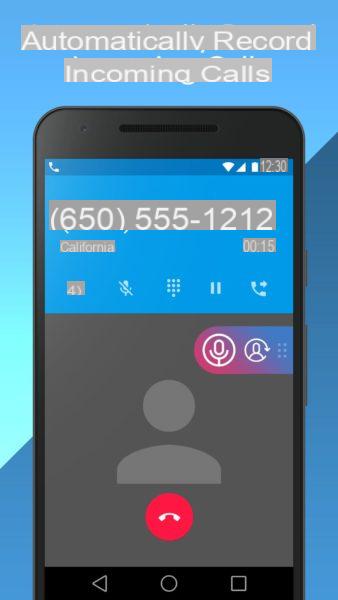
Dopo la configurazione comparirà l’apposito widget durante la ricezione di una chiamata. Di conseguenza, premendo sul widget, potrete attivare/disattivare la registrazione della chiamata. Per riascoltare la chiamata potrete usufruire direttamente dell’applicazione, oppure del File Manager presente sul vostro dispositivo. Vi basterà recarvi nella sezione della memoria interna, cercare la cartella CubeCallRecorder e premere su All.
Registrare chiamate vocali su iOS
Da quando il Cydia Store ha chiuso è diventato impossibile registrare direttamente le chiamate su iPhone. Infatti, grazie al Jailbreak era possibile utilizzare di un’applicazione in grado di registrare le chiamate. Oggi bisogna utilizzare una strategia diversa, più “complicata”. Tuttavia, se agirete con pazienza, diventerà un’operazione veloce. Per registrare una chiamata vocale su Whatsapp dovrete abilitare la registrazione schermo (che vedremo nel paragrafo dedicato alle videochiamate) e registrare l’audio della chiamata. Una volta terminata la chiamata e, di conseguenza, anche la registrazione non dovrete fare altro che scaricare un convertitore come Media Converter, e convertire il file video in un file audio (operazione estremamente semplice).
Registrare videochiamate su Whatsapp
Riguardo le videochiamate, la situazione è diversa rispetto alle chiamate vocali, in quanto l’operazione è più immediata con iOS.
Registrare videochiamate vocali su Android
Su Android è possibile registrare lo schermo ma Google permette di registrare l’audio solo dal microfono. Quindi è bene sapere che la qualità dell’audio dipenderà molto dall’ambiente esterno e dai rumori circostanti. Per fare una prova potrete usufruire dell’applicazione MNML Screen Recorder, caratterizzata da un utilizzo semplice e veloce. Non dovrete fare altro che scaricarla dal Play Store, aprirla e far partire la registrazione dello schermo. Una volta terminata la chiamata e stoppata la registrazione potrete controllare se, effettivamente, l’audio è di vostro gradimento.
Vi segnalo che su alcuni smartphone Android la funzione di registrazione schermo è già abilitata di serie. Potete verificare se è il vostro caso premendo il tasto di accensione/spegnimento e il tasto Volume +. Dopo qualche secondo dovrebbe partire la registrazione dello schermo.
Registrare videochiamate vocali su iOS
A partire da iOS 11 è possibile registrare lo schermo senza ricorrere all’uso di app esterne. Per abilitare la registrazione dello schermo dovrete:
- Aprire le Impostazioni
- Premere su Centro di controllo
- Proseguire su Personalizza Controlli
- Cliccare su Ulteriori controlli (in basso)
- Aggiungere la Registrazione schermo premendo sulla relativa icona
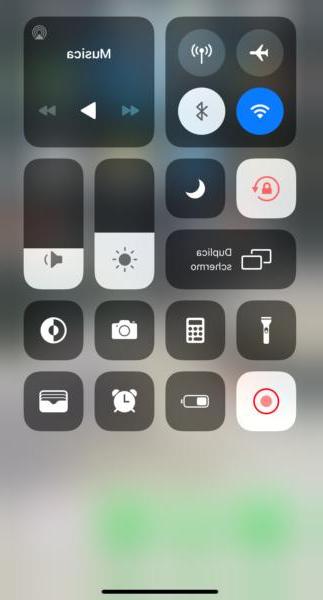
Da questo momento in poi per abilitare la registrazione dello schermo non dovrete fare altro che abbassare la tendina del centro di controllo e selezionare l’apposito toggle. È bene sapere che la registrazione è impostata solo per catturare il video, e per registrare anche l’audio basterà tenere premuto sull’icona del microfono e attivare la registrazione completa di schermo e audio.
Dubbi o problemi? Ti aiutiamo noi
Se vuoi rimanere sempre aggiornato, iscriviti al nostro canale Telegram e seguici su Instagram. Se vuoi ricevere supporto per qualsiasi dubbio o problema, iscriviti alla nostra community Facebook.


























